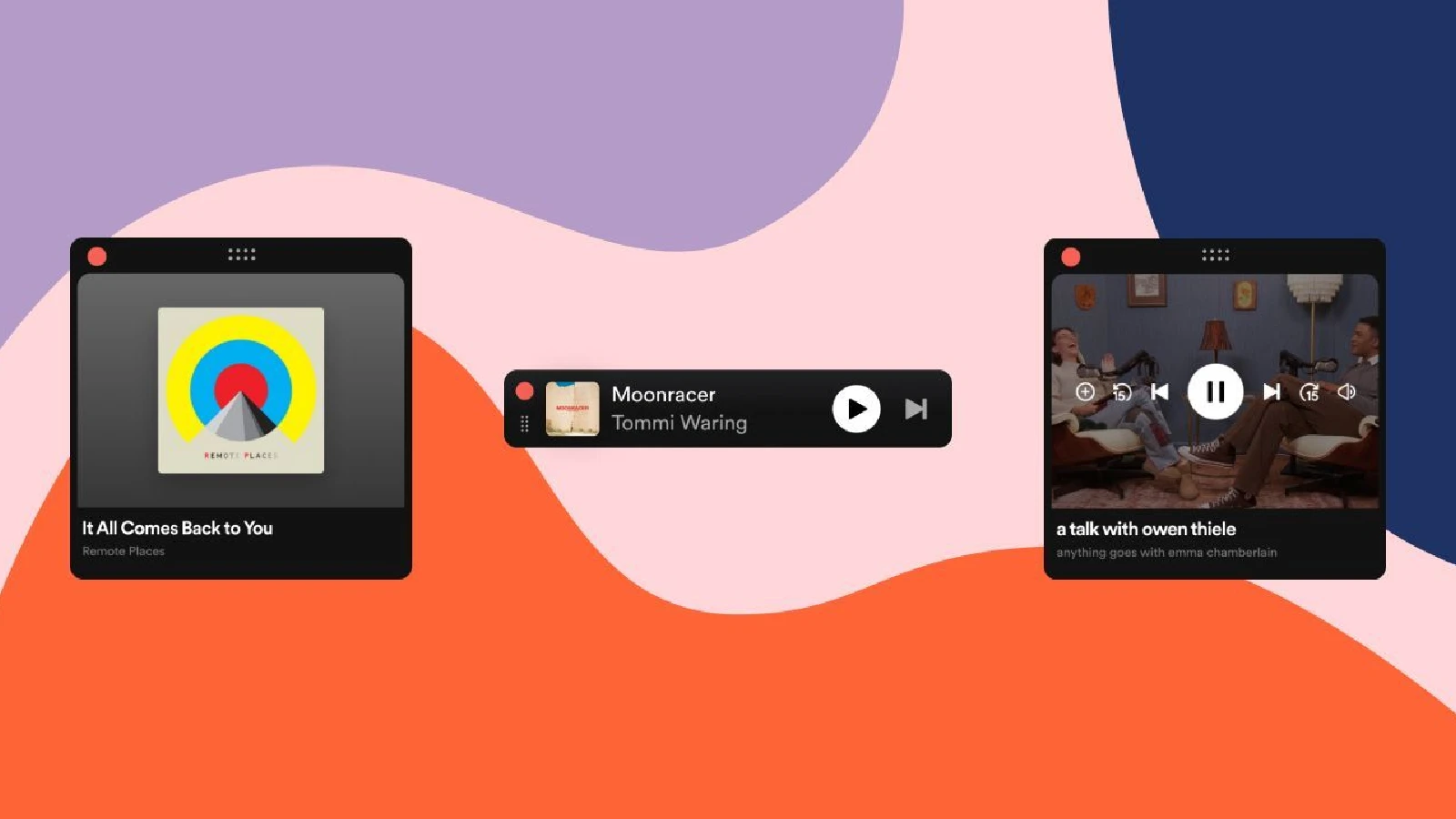私がWindowsノートパソコンの購入を検討するたびに、候補に挙がり続けているのがマイクロソフトの「Surface Laptop 4 13.5インチ」モデル。
13.5インチの「Surface Laptop 4」はシンプルかつ薄く軽量なノートパソコンで、インテル第11世代CPUを搭載したことでバッテリー駆動時間も前モデルより延びているため、外で出先で使うデバイスとしてさらに使いやすくなっています。
今回、15インチだけでなく13.5インチモデルも日本マイクロソフトよりお借りしましたので、「Surface Laptop 4 13.5インチ」の実機レビューをしていきます。
スペック

まずは「Surface Laptop 4」の13.5インチモデルが選べるスペックから紹介。
| ディスプレイ | 13.5インチ PixelSense 2,256×1,504 |
| CPU | Ryzen 5 4680U Core i5-1135G7 Core i7-1185G7 |
| RAM | 8GB 16GB 32GB(インテルのみ) |
| 内部ストレージ | 256GB 512GB 1TB(インテルのみ) ※すべてPCIe NVMe SSD、取り外し可能 |
| ポート | USB-C ×1 USB-A ×1 Surface Connect ×1 3.5mmジャック ×1 |
| ネットワーク | Wi-Fi 6 Bluetooth 5.0 |
| バッテリー | Coreモデル:17時間 Ryzenモデル:19時間 |
| サイズ | 308×223×14.5mm |
| 重さ | アルカンターラ 1.265kg メタル 1.288kg |
| その他 | Windows Hello Surface Pen & Dialサポート |
今回レビューしている実機は、Core i5-1135G7に8GBRAM、512GBストレージのマットブラック(メタル)の構成です。
前モデルでは15インチにしかなかったRyzen搭載モデルが追加されていますが、残念ながらマットブラックだと選択できず、本体カラーによって選べる構成が限られている点が少々残念です。
外観に大きな変化はありませんが、インテル第11世代、Ryzen APUを採用したことで性能は下げずにバッテリー駆動時間が大幅に改善したのが「Surface Laptop 4」シリーズの特長で、13.5インチモデルは持ち運びにより適したデバイスとなっています。
ベンチマークについて
先に実機で測定したベンチマークについて、Chromebookでもお馴染みの4つのベンチマーク測定アプリの結果を簡単に紹介しておきます。
これらのベンチマークは、バッテリー駆動モードは推奨のままで、バッテリー駆動時と電源接続時の2パターンで測定しています。
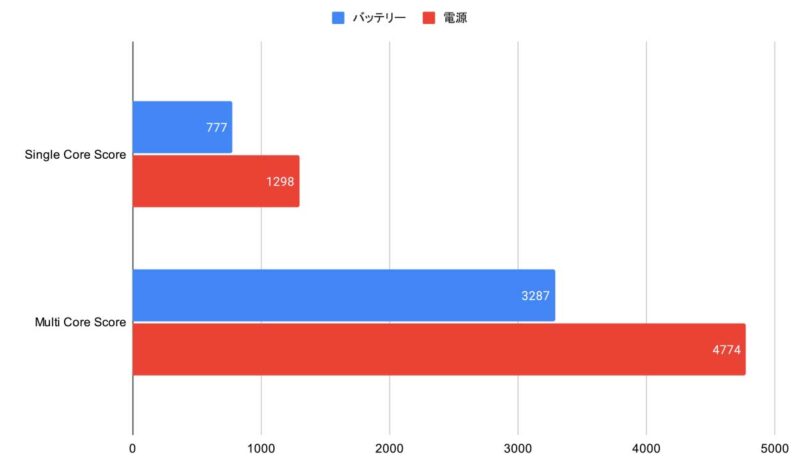
| バッテリー | 電源 | |
| Octane | 26868 | 52852 |
| JetStream2 | 82.948 | 150.299 |
| Speedometer | 85.5 | 173 |
バッテリー駆動時でもそれなりのスコアだと思いますが、電源接続時と比べると性能がわりと抑えられている印象です。
実際に使った感覚で言っても、例えばLightroomやPhotoshopはバッテリー駆動時だと起動で少しもたつく印象はありますが、電源駆動時にはそれが多少解消されているという感じです。
ただ、そういった重たいアプリケーションではなくオフィスソフトの利用やブラウザベースの作業などライトなものであればそこまでの違いは感じませんが、同時作業の量が増えると辛くなります(今回のモデルの場合)。
実機レビュー
「Surface Laptop 4 13.5インチ」の実機レビューをしていきますが、まずは外観を紹介です。
本体外観
15インチモデルと共通して、天板と底面はフラットなデザインを採用しています。
天板にはマイクロソフトのロゴマークだけとシンプルなため、学校やビジネス利用向きと言えます。

厚みも14.5mmと薄く、重さも1.3kg程度しかありませんので学校でも仕事でも、持ち運ぶデバイスとして優れているモデルです。
続いて側面ですが、これは良くも悪くも前モデルから変化のないところ。


本体左側面にはUSB-Aポート、USB-Cポート、ヘッドフォンジャックがあり、右側面にはSurface Connectポートのみというシンプルな構成です。
シンプルなことは良いのですが、さすがに左側面だけに1ポートずつというのは複数のUSB機器を使うとなるとU、SB-CハブもしくはSurface Dockがほぼ必須となるのは厳しいです。

また周辺機器や机の配置によっては左側にしかポートがないというのはかなり手間になります。
HDMIやSDカードがあればもっと活用しやすくなると思いますが、まずはUSB-Cポートを増やして、例えばUSB-Cポートは左右に配置するなどの変更が加わることを期待しています。
キーボード
日本では販売される「Surface Laptop 4」は日本語(JIS)配列キーボードしか選択肢はありませんが、13.5インチもエンターキーは幅もあり標準的な配置だと思います。

ただし”¥”や”Backspace”キーが他に比べて小さいことが15インチとともに少し残念なポイントでしょうか。
また電源ボタンの位置も15インチモデルと同じく右上端ではなく一つ内側(Deleteのとなり)にあるため、バックスペースと間違えて押すことは少なくなると思いますが、初期設定のままだと押してしまったら即スリープモードに入ってしまいます。

ミスを減らすためにも設定から電源ボタン押下時の挙動を変更しておくとよいと思います。
キーの打鍵感などは15インチと同様に浅めですがしっとりとしていて、長時間の文字入力でもそこまで指は疲れません。
個人的には結構好きな打鍵感なのでトータルで良いと思いますが、日本語配列しか選択できないのが残念だったりします。
なおトラックパッドのサイズも十分で、滑りも反応も良いのでマウスがなくても十分だと思います。
ディスプレイ
「Microsoft Surface Laptop 4」は、13.5インチに2,256×1,504という3:2のアスペクト比を採用しているため、一般的な13.3インチに比べて縦と横の表示領域が広いことが特長です。
ちなみに100%表示だと文字が小さすぎるという人は、125%倍率に変更することになると思いますが、これだと横幅が1804pxになるためフルHDよりもやや表示幅が狭くなるのが難点です。

色味もはっきりとしているため見やすく、長時間の作業でも負担は少ないと思いますがグレアタイプのためやや反射があることと、気持ち明るさが足りない感じがあります。
ただ、普段使いやビジネス用途のモデルとしては綺麗なので、殆どのユーザーはこれで十分だと思います。
タッチスクリーンに対応し、スタイラスペンをサポートしているため手書きも可能なので、PDFに注釈やサインをすることがあっても1台で済むのは良いところです。
実際の使用感
実際に数日間使ってみて思うことは、やはり本体がしっかりとしていてスタイリッシュで持ち運び用のデバイスとしてはとても良いモデルだと思います。
今回レビューしているモデルはCore i5-1135G7、8GBRAMモデルですが、クラウドベースの作業やオフィスソフトの利用などビジネスで一般的に使用されるアプリケーションであれば快適に動作します。
またバッテリー駆動時間は想像以上に長く、私の使い方でも10時間前後は持ちましたので、持ち出して使うデバイスとしては非常に優秀です。
一方で、PhotoshopやLightroomなどのデザイン系ソフトは、起動や読み込みが少し遅いと感じました。
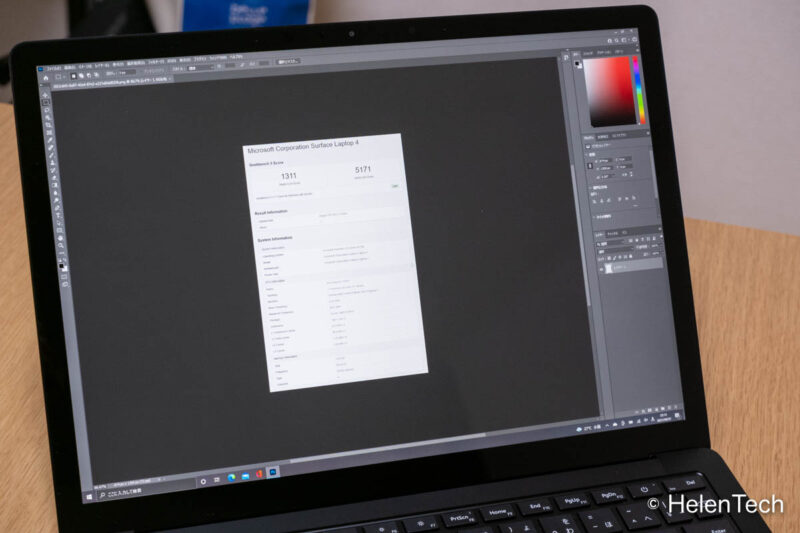
簡単な写真や画像編集など趣味で使うなら問題はありませんが、業務利用はストレスが溜まる可能性があります。この場合、Surface Laptop 4ならCore i7モデルや15インチモデルを選ぶ方が良いかもしれません。
使っていて気になる点で言えば、有線ヘッドセットを接続したりレシーバー系を使うとポートがすぐ埋まってしまうことでしょうか。

自宅や職場などで使うことが多ければハブやドック、USB-C対応モニタでカバーできますが、使い方によっては外でもハブが必要になることも少々悩ましいです。あとは配置に悩むところが難点と言えるかもしれません。
総じて完成度は高く、持ち運び中心であれば非常に優れたノートパソコンだと思いますが、ポート周りを含め変わらないデザインであることが少し残念に感じますので、今後のモデルに期待です。
価格について
最後に価格についてですが、こちらもMicrosoftオフィスソフト(永続版)がセットになっているため、そこまで高い価格ではありません。
ただ、すでにMicrosoft 365を契約しているユーザーにはあまりメリットを感じないので、オフィスなしで安価なモデルが選べても良かったと思います。
| 価格(税込) | |
| Ryzen 5 / 8GB / 256GB | 128,480円 |
| Ryzen 5 / 16GB / 256GB | 150,480円 |
| Core i5 / 8GB / 512GB | 161,480円 |
| Core i5 / 16GB / 512GB | 183,480円 |
| Core i7 / 16GB / 512GB | 216,480円 |
| Core i7 / 32GB / 1TB | 293,480円 |
ちなみに今回レビューしているCore i5、8GBRAM、512GBストレージモデルは税込み183,480円となります。
性能面でそこまで不満はありませんが、動作にゆとりをもたせるのであれば16GBRAMは欲しいと感じますので、コストパフォーマンスの良さはRyzen 5の16GBRAMが上かと思います。
ただし選べるカラーに限りがあり、Ryzen 5の16GBRAMモデルはプラチナ(Alcantara)しか選択できないというのはマイナス点です。
また同じ16GBRAMでもインテルCPU版はマットブラック(メタル)では選択できないなど、気に入ったカラーとスペックを組み合わせられないという点が「Surface Laptop 4」シリーズの難点ですね。
個人的にはマットブラック(メタル)でRyzen 5の16GBRAMモデルが欲しかったですね。
まとめ
ということで今回はマイクロソフトの「Surface Laptop 4 13.5インチ」の実機レビューをしました。
デザイン、性能、サイズと軽さ、バッテリー駆動時間は非常に魅力的で扱いやすいと思いますが、選べるカラーと構成の問題、ポートの不足など良くも悪くも”変わっていない”という点がポイントになると思います。
マイクロソフトのWindowsノートパソコンという安心感はありますし、学校でも仕事でも使える見た目や使い勝手は十分良いので、これからWindowsノートパソコンの購入を検討していて、持ち運びが基本になるようであれば「Surface Laptop 4」の13.5インチを検討してみてはいかがでしょうか。